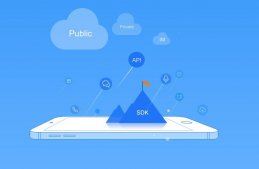用云主机怎么搭建网站?用云虚拟主机怎么搭建自己的网站?下面服务器之家为大家带来比较完整的利用云主机搭建网站的流程,跟着以下步骤执行,你也可以轻松建好一个网站。

1、购买云主机
根据自己的业务需要,选择购买主机产品。
共享版虚拟主机和独享版虚拟主机的主要区别:
共享版云虚拟主机:资源共享,空间较大,固定流量,经济实惠,满足基本建站。
独享版云虚拟主机:独享资源,空间超大,不限流量,更高配置,适合企业建站。
说明:当现有主机无法满足网站更高级的功能需求,或者已不能承载日益增长的网页访问量时,可随时选择升级为一款更高配置的主机。
2、查看主机信息,重置主机相关密码
登录云虚拟主机管理页面。单击操作栏中 管理,进入主机管理平台。在主机管理平台首页,您可查看网页信息和主机账号信息,且可重置主机的管理控制台密码、FTP 登录密码、数据库管理密码。
临时域名:用于网页调试。主机管理控制台用户名和密码:用于备案产品验证。FTP 登录用户名、密码和 FTP 登录主机地址:用于上传网站程序。数据库信息:用于数据库管理和使用。
3、绑定域名
主机自带的临时域名仅作为调试网站使用。正式开通网站访问前,需在云虚拟主机管理控制台 域名绑定 页面,绑定您自己的域名。
4、解析域名
将您的域名解析添加 A 记录指向您的云虚拟主机 IP 地址。
5、上传网站程序
方法一:通过文件浏览器上传网页。优点是操作方便,但只适用于Windows系统的主机,
(1)在本地电脑双击 计算机 (以Windows 7操作系统为例 )。
(2)在红框处输入ftp://您的主机IP地址,并回车
(3)输入账号和密码:在用户名处输入主机的管理账号,在密码处输入主机的管理密码
(4)单击登录后,可看到FTP上所有的文件,您可以将本地的网页文件复制后粘贴到 FTP 目录下。也可以选中文件或文件夹后单击右键删除、重命名、复制、剪切 FTP上的文件。
方法二:使用FTP客户端上传文件,无操作系统限制,适用面广
Linux 主机请您将网页上传到 /htdocs 目录下。此目录是您网站的根目录,如果是 cgi 的网页程序,请上传到 /cgi-bin 目录下。
Windows 主机直接上传即可。
1、安装完毕后,启动FileZilla软件,将语言切换至中文。点击Edit-Settings-Language-Chinese(Simplified)(zh_CN)。重新启动FileZilla后,点击新建站点:单击 文件 > 站点管理器 > 新站点 。
新站点,名字可任意填写,如填写为:新站点。
主机,填入主机的IP地址,如:121.XX.XX.XX 。
端口,填写21 。
协议,选择 FTP-文件传输协议 。
加密,选择只使用普通FTP 。
登录类型。选择 正常 。
用户,填写主机的用户名(主机FTP用户名)。
密码,填写主机的FTP密码。
2、连接远程站点:单击连接 ,即可连接至主机目录。界面分为以下部份:
上部:工具栏和消息日志 。
左边:本地区域,即本地硬盘。
右边:远程区域即远端服务器。
下部:传输队列,从此区域可以看出队列窗口,可以查看文件传输进度。
之后就只要上传自己网站代码就可以大功告成了,是不是觉得也没那么复杂呢?